为 Eclipse for Mac 新增 Show in Finder 的功能
原文链接:http://yang3wei.github.com/blog/2013/02/08/wei-eclipse-for-mac-xin-zeng-show-in-finder-de-gong-neng/
相信各位使用 Mac OS 作为开发平台的同僚都遇到过如下的问题:
想在 Finder 中显示 eclipse 工程中的某个文件,挺不容易的!
不知道其他人是怎么弄的,这里说一下我是怎么弄的吧:
1.在工程视图里选中要在 Finder 中显示的文件
2.在弹出的右键菜单中选择 Properties
3.复制该文件父目录的绝对路径
4.打开 Finder
5.Command + Shift + G 弹出快速前往的对话框
6.在路径输入框中粘贴之前复制的父目录绝对路径
7.回车前往目标文件所在的父目录
8.手动在 Finder 的父目录中定位目标文件
不是很难,但由上面的步骤可以看出,操作起来还是挺麻烦的。
一次两次可能还不觉得,但如果是经常要执行类似的操作就很烦了~
我就一直在为这个问题而感到烦恼!如何来终结这种不利的境况?
这里介绍一个解决方案
为 eclipse 扩展一个自定义的功能!
原理很简单,就是以命令行的方式来调用外部的可执行文件来满足自己的需求。
再对上面的需求做一下总结吧:
不就是要在 Finder(Mac OS)或者 Explorer(Windows)里面定位出某个文件么,
从编写程序的角度来看,文件的绝对路径都能拿到了,定位到该文件还有什么好难的?
摸索过程中我找到了一篇很有用的资料:
In eclipse, reveal current file in filesystem
浓缩的精华:
You can also develop your own external tool to open the file in a Windows explorer
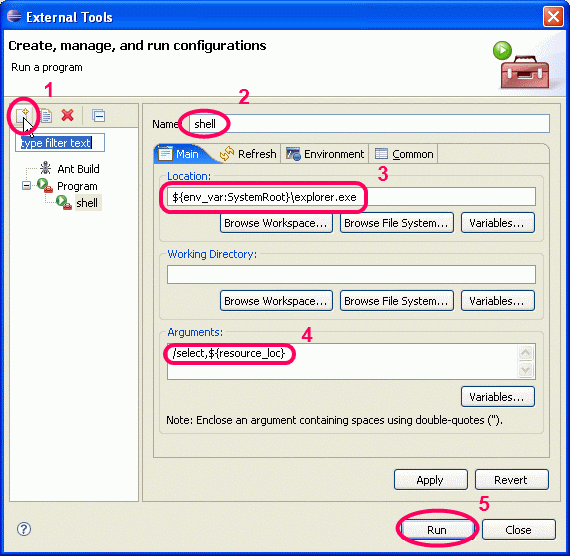
到这里就算是有头绪了,如图所示:
仅需对上图中针对 Windows 的配置做更改,适配到 Mac 平台就行了。
其实很简单,改几个地方就 ok 了:
第一个是 Name,改成你喜欢的名字吧,比如说:show in finder
第二个是 Location,改成要调用的外部可执行文件的完整路径即可,如:/usr/bin/open
第三个是 Arguments,涵义是要给外部可执行文件传入的参数。
这里可以再次借助 eclipse 提供的功能来简化我们所要做的操作:
${resource_loc} 可以拿到当前所选择文件的绝对路径;
${container_loc} 可以拿到当前所选择文件父目录的绝对路径。
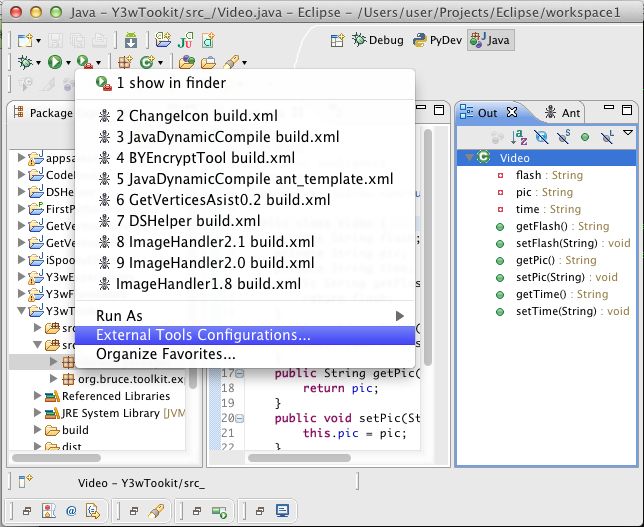
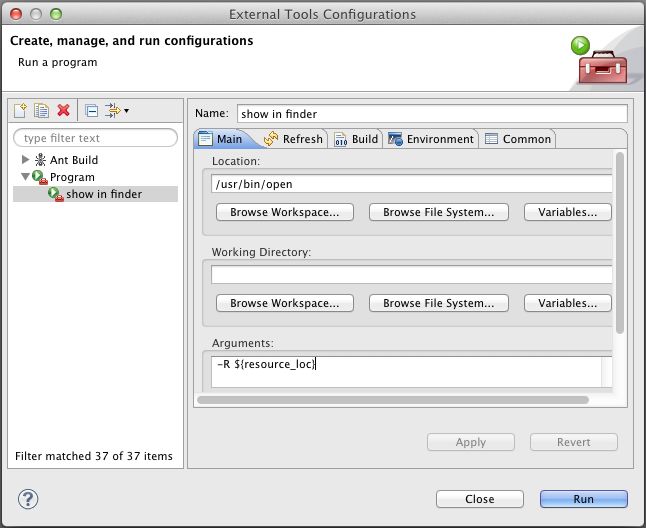
/usr/bin/open 是 Mac 的内置命令,
open 命令带 -R 参数表示在 Finder 中呈现出目标文件,
(注:不带 -R 参数的话就会选择相关联的程序来打开该文件)
这样一来的话,就算是大功告成了~
如何来执行这个扩展出来的功能呢?
也很简单,不过先要将名为 show in finder 的扩展功能设置为 favourite:
在 Organize Favourites... 里面 add 一下即可!
 接下来就开始享受便利的生活吧:
接下来就开始享受便利的生活吧:
首先,选择要在 Finder 中显示的目标文件,
然后,按一下工具栏 Run 按钮右边和 Run 按钮长的比较像的那个按钮。